如何在电脑上编辑文档 WPS电脑版如何在线编辑文档
更新时间:2023-08-26 13:52:13作者:jiang
WPS电脑版是一款常用的文档编辑软件,能够有效地满足我们的各种编辑需求,而与此同时,WPS也提供了在线编辑文档的功能,方便我们在没有安装软件的情况下也可以随时进行文档编辑。那么如何在电脑上编辑文档呢?下面我们将为大家详细介绍WPS电脑版如何在线编辑文档的方法。
操作方法:
1.打开WPS,鼠标单击一下要打开的文档。

2.然后在界面的右侧会出现一个窗口,点击进入多人编辑。

3.在弹出的窗口中点击确定。
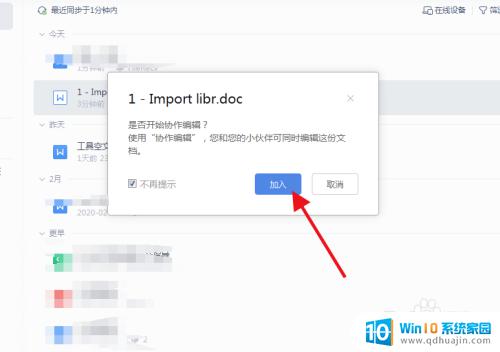
4.这样就建立了一篇可在线编辑的文档。
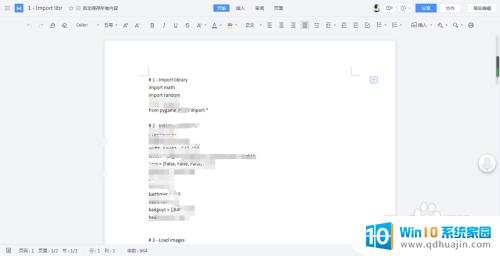
5.点击右上角的分享或者是协作,就可以邀请成员。
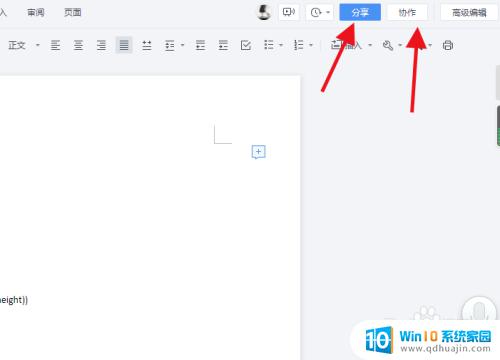
6.也可以点击会议按钮,实现多人在线语音讨论。编辑文档。
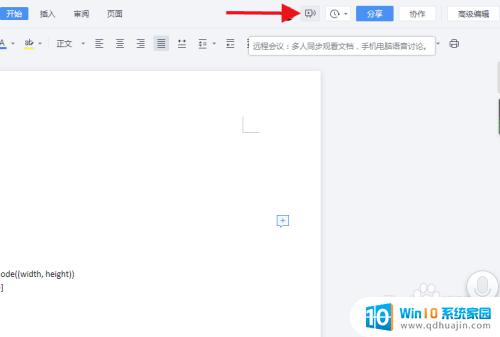
以上就是关于在电脑上编辑文档的全部内容,如果您遇到相同的问题,可以按照这些方法来解决。
如何在电脑上编辑文档 WPS电脑版如何在线编辑文档相关教程
热门推荐
电脑教程推荐
win10系统推荐
- 1 萝卜家园ghost win10 64位家庭版镜像下载v2023.04
- 2 技术员联盟ghost win10 32位旗舰安装版下载v2023.04
- 3 深度技术ghost win10 64位官方免激活版下载v2023.04
- 4 番茄花园ghost win10 32位稳定安全版本下载v2023.04
- 5 戴尔笔记本ghost win10 64位原版精简版下载v2023.04
- 6 深度极速ghost win10 64位永久激活正式版下载v2023.04
- 7 惠普笔记本ghost win10 64位稳定家庭版下载v2023.04
- 8 电脑公司ghost win10 32位稳定原版下载v2023.04
- 9 番茄花园ghost win10 64位官方正式版下载v2023.04
- 10 风林火山ghost win10 64位免费专业版下载v2023.04